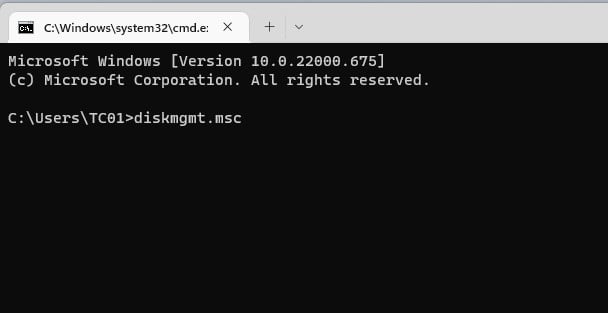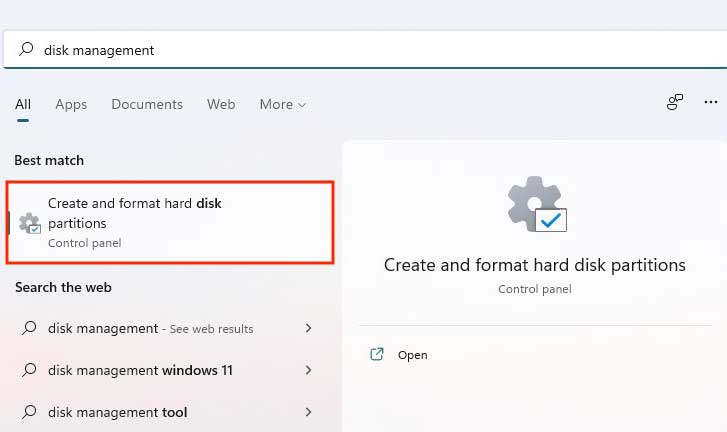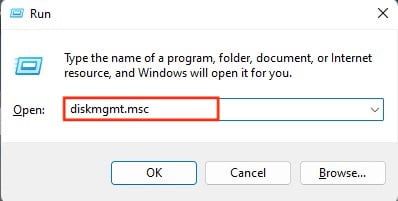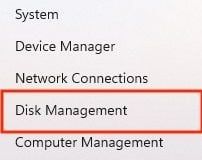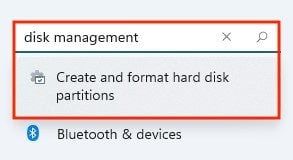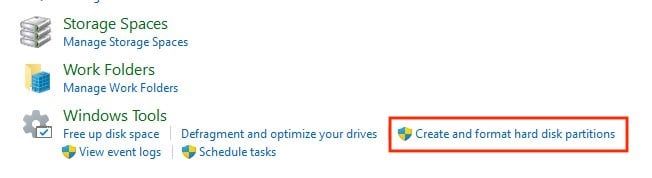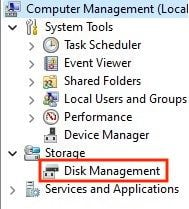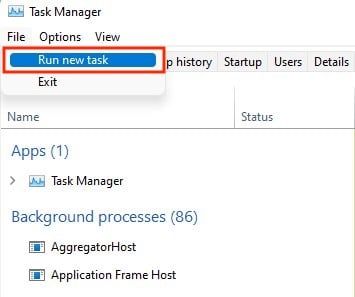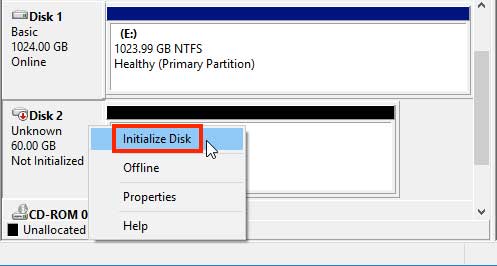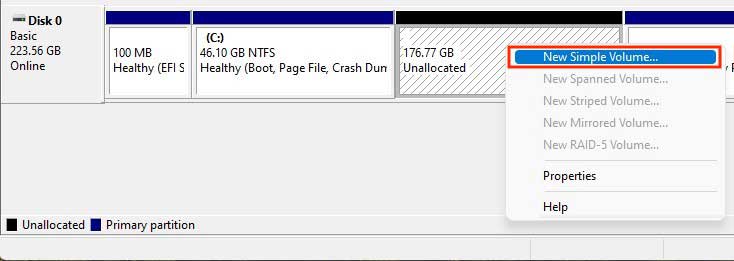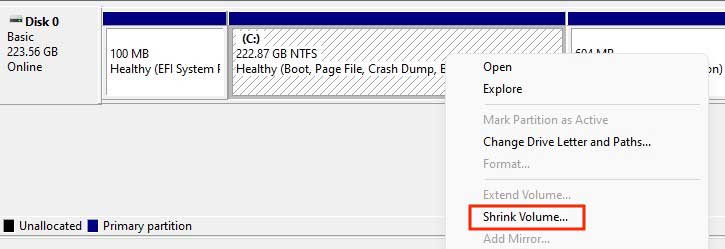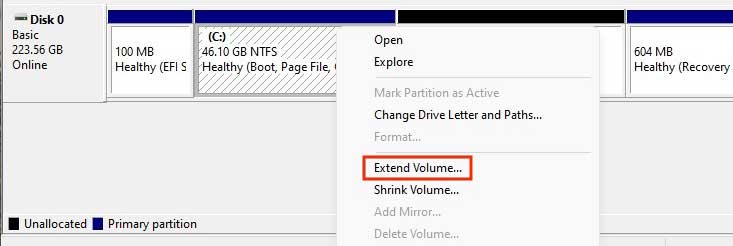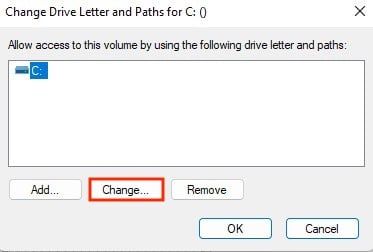Disk Management es una herramienta de utilidad que se utiliza para administrar e inicializar discos y particiones de discos en el sistema operativo Windows. Hace que el proceso de ampliar y reducir el volumen de un disco en particular sea relativamente sencillo.
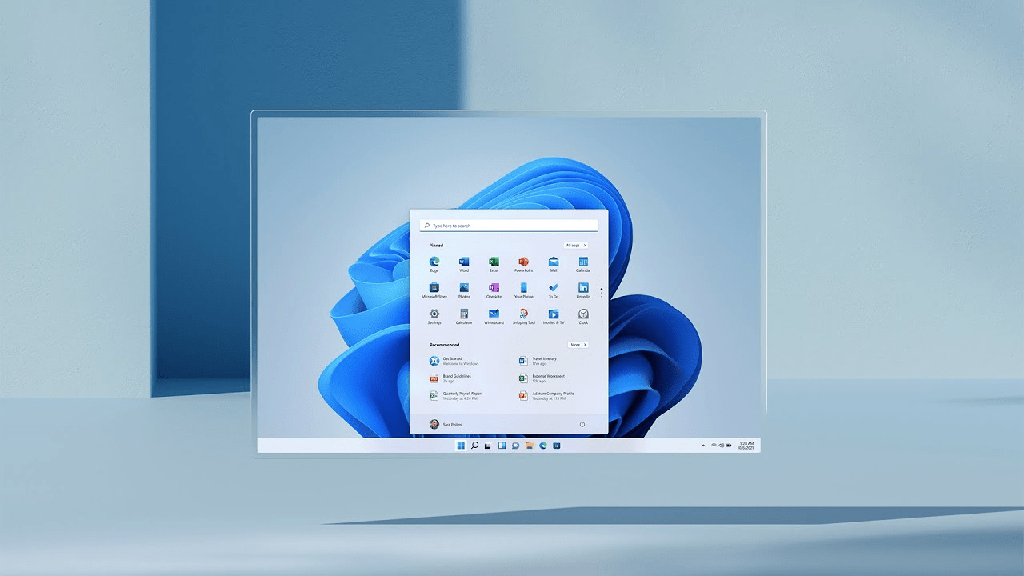
La herramienta de administración de discos viene integrada en su sistema. La personalización avanzada de su almacenamiento interno y externo solo se puede realizar a través de Administración de discos. Por lo tanto, es una herramienta indispensable para administrar sus discos locales.
Esta guía está dedicada a hacerle comprender los conceptos básicos de Administración de discos en Windows 11. Aquí, hablamos principalmente sobre cómo puede acceder a esta herramienta en su computadora y cómo usarla para realizar ciertas tareas. ¡Así que, aquí vamos!
¿Cuándo usar la administración de discos?
- Inicializar un disco
- Administrar particiones de disco
- Reducir el volumen del disco
- Ampliar el volumen del disco
- Cambia la letra de manejo
¿Cómo abrir la herramienta de administración de discos?
Hay una gran cantidad de métodos que puede seguir para acceder a Administración de discos en su sistema. A continuación se enumeran todos los procedimientos que puede aplicar para hacerlo.
Todos estos métodos son bastante directos y simples. Puedes seguir cualquier método que te apetezca.
A través del símbolo del sistema
Se puede acceder a la herramienta Administración de discos directamente a través del símbolo del sistema. Un comando correcto abrirá las ventanas de Administración de discos en un segundo.
Aquí está cómo hacerlo:
- Desde el menú de inicio, busque y vaya al símbolo del sistema.
- Escriba y
Diskmgmt.mscY presione enter.
Desde el Menú Inicio
Si desea abrir una aplicación pero no sabe dónde buscarla en su computadora, la función de búsqueda del menú de inicio hará el trabajo por usted. Por lo tanto, también puede abrir Administración de discos a través del menú de inicio.
- Haga clic en el menú Inicio.
- Busque administración de discos.
- En los resultados de la búsqueda, seleccione Crear y formatear particiones de disco duro.
Utilice el cuadro de comando Ejecutar
Escribir e ingresar el nombre de cualquier aplicación en el cuadro de comando de ejecución le permitirá acceder directamente a esta aplicación con solo tocar un botón.
Así es como puede acceder a Administración de discos a través del cuadro de comando de ejecución:
- Presione la tecla de Windows + R para abrir el cuadro de comando de ejecución.
- Escriba
Diskmgmt.mscY presione enter.
Uso del menú de acceso rápido
Windows 11 tiene un menú de acceso rápido que permite a los usuarios acceder rápidamente a ciertas configuraciones.
Por lo tanto, se puede acceder a la Administración de discos a través del menú de acceso rápido, y se puede hacer de la siguiente manera:
- Haga clic derecho en el icono de Windows.
- Seleccione Administración de discos.
A través de la aplicación de configuración
También puede acceder a Administración de discos a través de la aplicación Configuración, y esto se puede hacer siguiendo los pasos a continuación.
- Presione la tecla de Windows + I para abrir la configuración.
- En el campo de búsqueda, busque administración de discos.
- Haz clic en Crear y formatear particiones de disco duro.
A través del Panel de Control
Puede utilizar el Panel de control para modificar la configuración de su hardware y software. Se puede acceder a casi todos los ajustes de configuración de su PC a través del panel de control. Entonces, siga los pasos a continuación para acceder a Administración de discos usando el Panel de control.
- En la barra de búsqueda, escriba e ingrese Panel de control.
- Haga clic en Sistema y seguridad.
- En Herramientas de Windows, haga clic en Crear y formatear particiones de disco duro.
Vía Gestión Informática
Computer Management es una consola administrativa que puede usar para controlar su computadora. Aquí, puede cambiar fácilmente la configuración de su PC y, por lo tanto, acceder también a la herramienta Administración de discos.
Siga los pasos a continuación para hacerlo:
- En la barra de búsqueda, escriba e ingrese Administración de equipos.
- En el panel izquierdo, vaya a Administración de discos en Almacenamiento.
A través del Administrador de tareas
El administrador de tareas es un software que proporciona el sistema operativo Windows para ver todos los procesos que se ejecutan simultáneamente. A través del administrador de tareas, puede crear una nueva tarea y abrir la Administración de discos usando esta tarea.
Los pasos a continuación muestran cómo hacerlo:
- Presione Ctrl + Alt + Supr y seleccione Administrador de tareas.
- Haga clic en Archivo y seleccione Ejecutar nueva tarea.
- Escriba
Diskmgmt.mscY presione Aceptar.
Uso de la administración de discos
Una vez que abra Administración de discos, hay algunas opciones de personalización del disco para usted, a saber, inicializar un nuevo disco, ampliar y reducir el volumen del disco y cambiar la letra del disco. Todos estos servicios se explican a continuación de forma breve.
Para inicializar un nuevo disco
Debe inicializar un nuevo disco cuando lo agregue a su sistema por primera vez. Esto se hace porque es posible que su unidad no aparezca en el explorador de archivos de antemano.
Sin embargo, tenga en cuenta que al inicializar un nuevo disco se formatea todo lo que hay dentro de ese disco. Entonces, considerando esto, siga los pasos que se muestran a continuación para hacerlo.
- Abra Administración de discos como administrador.
- Haga clic con el botón derecho en el disco que tiene la etiqueta No inicializado y seleccione En línea.
Si su disco ya figuraba como En línea, no verá esta opción. - Ahora, haga clic derecho en este disco nuevamente y seleccione Inicializar.
- Seleccione el estilo de partición de disco que prefiera.
Más adelante también puede cambiar el estilo de su partición. - Haga clic derecho en el espacio no asignado y seleccione Nuevo volumen simple.
- Haga clic en Siguiente .
- Seleccione el tamaño deseado del volumen que desea asignar y presione Siguiente.
- Establezca una letra/nombre de unidad y seleccione Siguiente.
- Seleccione el sistema de archivos que desea utilizar.
- Finalmente, haga clic en Siguiente seguido de Finalizar.
Para reducir el volumen de una unidad
En caso de que necesite asignar espacio adicional para usarlo en una nueva partición, puede hacerlo reduciendo el volumen de una unidad de disco. Al hacerlo, se crea un espacio no asignado que puede usar como una partición contigua de la misma unidad.
Tenga en cuenta que solo puede reducir el volumen de una unidad que tenga un sistema de archivos NTFS.
Siga los pasos que se muestran a continuación para reducir el volumen de su disco.
- Abra Administración de discos como administrador.
- Haga clic con el botón derecho en la unidad cuyo volumen desea reducir.
- Seleccione Reducir volumen.
- Introduzca la cantidad de espacio que desea reducir.
- Finalmente, haga clic en Reducir.
Para ampliar el volumen de una unidad
Como característica bastante desconocida, puede ampliar el volumen de su disco si hay espacio sin asignar dentro de él. Ampliar el volumen de su disco es una gran ayuda, ya que aumenta el espacio de almacenamiento dentro de ese disco.
Aquí está cómo hacerlo:
- Abra Administración de discos como administrador.
- Primero, verifique si hay un espacio no asignado que pueda usar.
- Haga clic con el botón derecho en la unidad cuyo volumen desea ampliar.
- Seleccione Ampliar volumen.
- Ahora, seleccione la cantidad de espacio que desea ampliar.
- Haga clic en Siguiente seguido de Finalizar para guardar los cambios.
Para cambiar el nombre de su unidad
La herramienta Administración de discos es útil si desea cambiar el nombre de su unidad o si aún no se le ha asignado un nombre (p. ej., C, D, etc.).
Sin embargo, no se recomienda cambiar el nombre de una unidad con su software y su sistema operativo instalado. De todos modos, los pasos a continuación muestran cómo puede cambiar el nombre de su unidad.
- Abra Administración de discos como administrador.
- Haga clic con el botón derecho en la unidad que desea cambiar de nombre.
- Seleccione Cambiar letra de unidad y rutas.
- Ahora, si desea cambiar el nombre de su unidad, seleccione Cambiar .
Pero si su unidad no tiene nombre, seleccione Agregar. - Seleccione un nuevo nombre y haga clic en Aceptar.
- Haga clic en Sí cuando se le solicite.